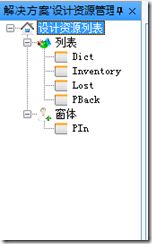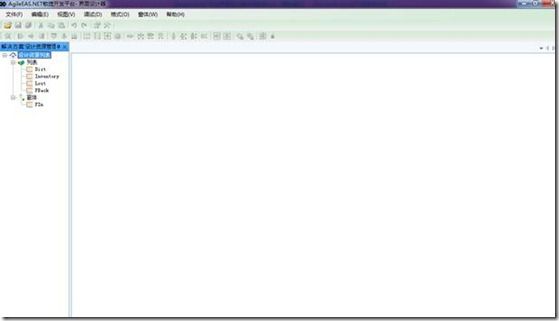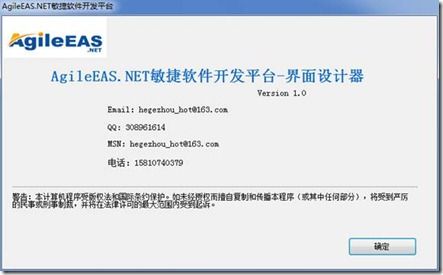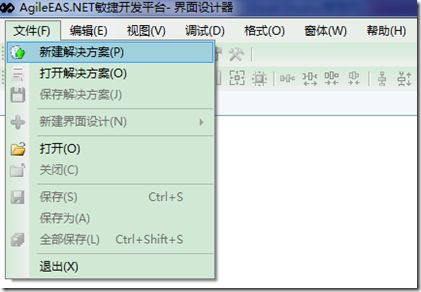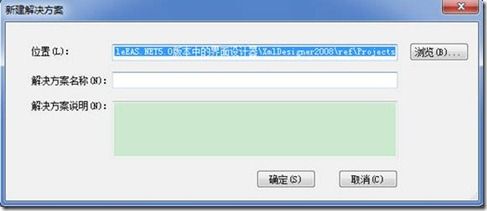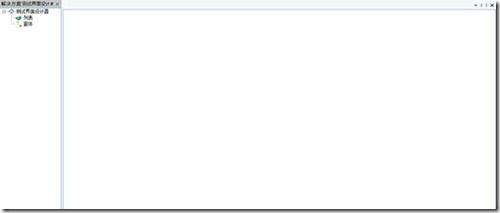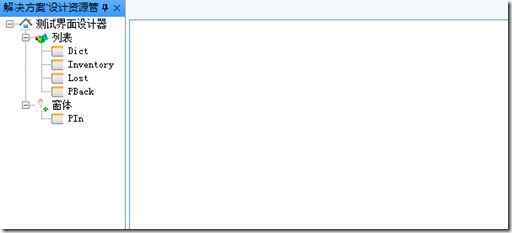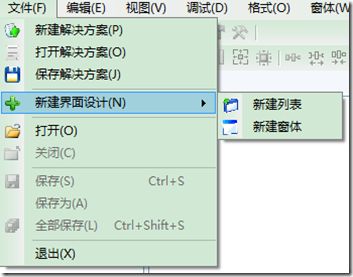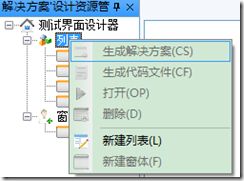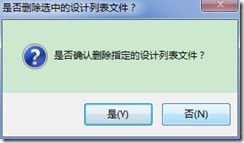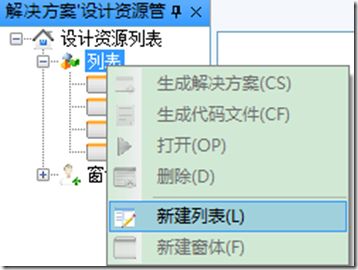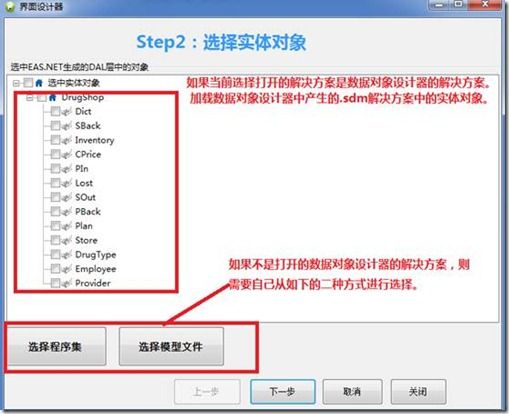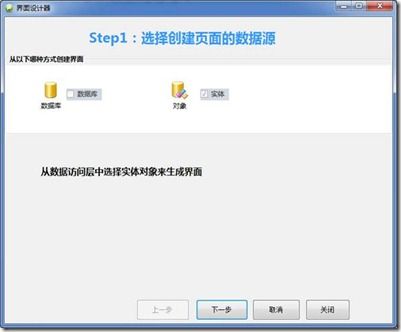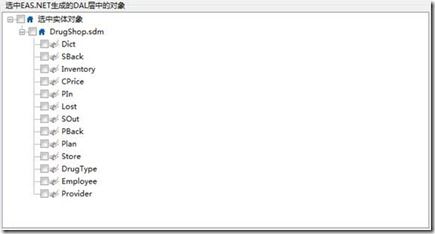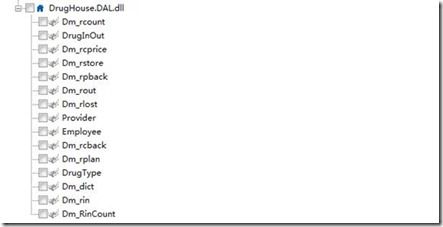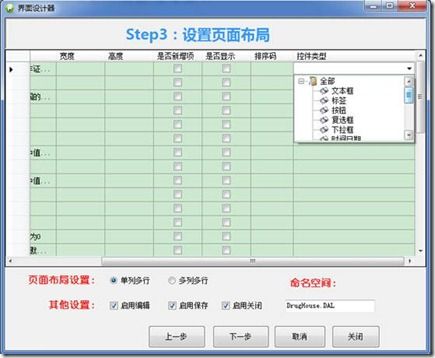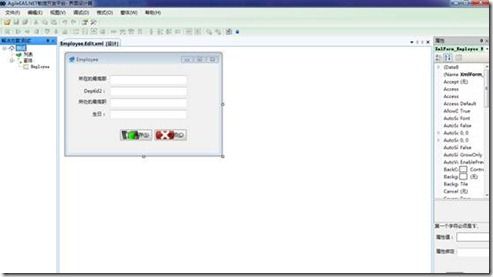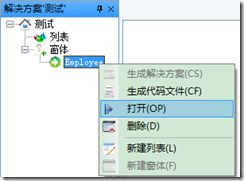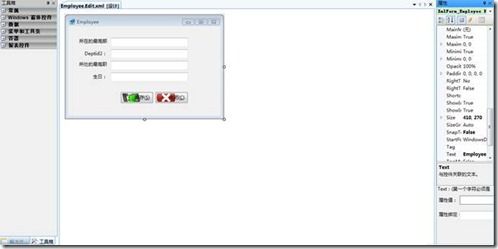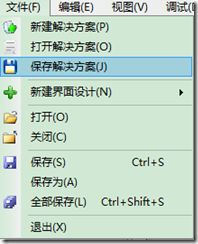AgileEAS.NET5.0-界面设计器-使用说明书(上)
开篇
AgileEAS.NET5.0平台,预计这个月的中旬就会发布,这次发布里面相比上次的AgileEAS.NET4.0的版本主要的变化是以下几块内容:
本文,主要是针对其中的界面设计器这块,进行讲述基本的说明,这个月的中旬,大家就可以使用了,当然由于是第一个版本,可能部分功能还不是很完善,当然欢
迎,大家提出意见和建议,本人表示郑重的感谢。
前言
AgileEAS.NET平台做为一个快速应用开发平台,其目的为是为了提高应用软件的生产效率,如何软件开发的生产效率,方法是多种多样的;使用工作简化开发中
低技术重复工作可以是一种行之有效的途径。
在AgileEAS.NET平台中,我们提供了一个集界面设计、代码生成、解决方案定义于一体的界面设计器。
在AgileEAS.NET5.0的最新版本中新增了该功能,界面设计器的主旨是通过一次设计,然后生成不同界面技术上的呈现方案,例如现在技术上主要是C/S,B/S,设
计器提供了对这二种方式的支持,目前支持的代码生成的解决方案支持:Winfrom、Webfrom、WPF、SL四种。
在基于数据库的应用开发项目中,数据库设计是很一个很重要的过程,而这个过程写数据库设计文件是一个环节,在很多软件公司中,都是使用Word、WPS等
文字表格工具写数据库文档,但是数据库文档与数据库建立、程序编写过程脱节。
AgileEAS.NET平台的对象设计工作,试图在这方面进行集成,即设计器产生的模型定义即可以生成数据库文档、数据库定义语句、也可以生成开发过程的代码。
AgileEAS.NET平台的界面设计器,在前面的对象设计器的基础上产生的解决方案,可以被界面设计器打开,实现了,一次解决方案的建立,多种工具的通用和集
成工作,这样更能方便和提供开发过程,并且能够生成设置后的解决方案代码。
本文大纲
前言... 2
关于界面模型... 3
系统主界面... 4
系统菜单... 4
工具栏... 4
导航栏... 4
工作区... 5
状态栏... 5
关于... 5
界面模型解决方案... 6
概述... 6
新建项目... 6
保存项目... 7
打开项目... 8
界面模型定义... 10
概述... 10
界面模型组织... 10
添加界面模型... 10
删除界面模型... 11
定义界面模型... 11
设置页面布局... 17
打开界面模型... 21
关于界面布局... 22
关于界面模型
AgileEAS.NET平台针对应用开发之中的数据对象定义、存储和交流定义一个数据对象结构模型定义文件,数据设计器建立好的项目定义最后存储在以.sdm为扩展名一个数据模型定义文件。
AgileEAS.NET平台的界面设计器则是在数据模型文件的基础上打开或者新建自己的解决方案,后缀名也是.sdm文件。
AgileEAS.NET平台的界面模型定义如下:
其组织结构为项目包含列表和窗体两大类,列表主要是查询功能的相关界面,窗体的主要是编辑、新增页面。
系统主界面
主窗口中共包括了5个不同的工作区:系统菜单、工具栏、功能导航栏、业务工作区、系统状态栏,系统中的所有业务功能均可通过系功能导航栏访问操作。
系统菜单
界面设计器采用导航式界面样式,系统功能由导航和菜单两部分组成,提供文件、编辑、视图、调试、窗口和帮助等菜单。
工具栏
工作栏上放置了与系统菜单相关的快速工具栏,可以通过这些工具栏快速访问相关功能模块。
导航栏
系统导航栏上列举了项目中的界面设计模型的列表,主要是列表和窗体。
导航栏默认显示在界面的左边,如果你想让业务工作区更大些,以便有更大的界面空间处理业务功能,你可以在进入相关的业务功能模块后,通过系统菜单或工具栏的导航命令隐藏或显示功能导航栏。
工作区
工作区是系统工作区域,工作区根据导航和菜单的不同选择与操作,将会加载不同的功能模块,用于完成必要的任务。
状态栏
系统状态栏上显示了系统当前的处理任务及任务处理状态,用于通知用户,以便及时了解系统的运行情况。
关于
提供对当前应用程序的描述信息。包括产品名称、版本、开发商、授权信息等。
界面模型解决方案
概述
在进行设计界面模型之前,需要先规划自己的项目以及项目中的项目组织,预定义好的数据对象项目解决保存在硬盘上,以方便开发人员的交流和以后的修改。并且界面设计器在基于之前定义好的数据对象解决方案的基础之上来构建界面模型解决方案
新建项目
打开文件菜单的“新建解决方案”按钮。
然后出现如下界面:输入解决方案的名称和解决方案的存放位置,解决方案的说明信息(非必填)等。
输入信息后,点击“确认”按钮,系统会默认重置页面的布局,效果如下:
保存项目
使用文件菜单中的保存解决方案按钮,则会自动保存解决方案的信息,保存的路径即是新建解决方案时的存放路径或是打开解决方案时的路径。
在文件菜单中还提供了一个别存为功能,用于把设计模型保存到其他的文件之中。
打开项目
使用文件菜单中的“打开解决方案”按钮,弹出文件打开对话框:
选择文件系统已经存在的界面模型项目文件并打开,系统根据模型文件重置导航栏和清空工作区:
界面模型定义
概述
定义界面模型是界面设计器中最重要的工作,在模型定义信息中,存储了界面的布局信息与表单的基本设置信息,包括具体的每个实体属性与控件的映射信息及界面控件的类型等等基础的界面信息。
界面设计器设计成的模型用与生成项目的界面设计文件与界面后台代码文件。
界面模型组织
界面设计器中提供了一个列表与窗体的概念,即对于界面对象进行分组管理,系统会默认根据新增的是窗体还是列表默认加入指定的分组。
添加界面模型
在导航栏中的文件下的新建界面设计来添加界面模型:
目前系统中支持的二类模型,一种是窗体,一种是列表,基本上可以满足目前80%以上的界面设计需求。
还有一种方式是在解决方案管理器之上,点击右键快捷菜单,列表上点击“右键菜单”出现如下界面:
窗体分组下点击“鼠标右键”来创建窗体
删除界面模型
在导航栏中的选中列表或者窗体下的具体的界面模型节点“右键点开”快捷菜单,在弹出的菜单中选择“删除”,系统会提示您是否确认删除,点击“是”删除相应的界面模型。
注意:删除界面模型后,将无法恢复。
定义界面模型
点击“新建列表”,弹出如下对话框:
请注意:当我们的界面设计器打开的方案是由“数据对象设计器”产生的解决方案时,界面设计器会自动加载该解决方案下的所有实体列表,并直接看到的就是上图。
如果我们是自己新建的解决方案时,则会出现下面的这个页面,并且我们需要自己来通过上图中的二个按钮,“选择程序集”或“选择模型文件”来加载实体对象。
当我们是新建界面解决方案时,新建列表或窗体时,出现的界面如下:
点击“下一步”后出现如下界面:
然后点击“选择模型文件”,模型文件请选择“数据对象设计器”的项目解决方案文件。
或者是点击“选择程序集”,则会加载该程序集下的所有的实体,当然前提该实体对象必须是AgileEAS.NET平台识别的实体对象才可以。
下面,我们来先来“选择模型文件”:
选择“.sdm”后缀名的文件。点击“确认”后:
该界面与上述的直接打开“数据对象设计器”项目解决方案的效果一样,下面我们来看看“选择程序集”弹出文件选择对话框:
注意请选择“.DAL”程序集,该程序集必须包含AgileEAS.NET平台规定的实体对象才能被识别,否则无法加载。
这样就完成了“实体对象”的加载和选择。
设置页面布局
当我们选择一个“实体对象”点击“下一步”后,出现如下界面。
上图是“新建列表”的设置布局页面。
可可以设置的属性及参数:
1、 基本信息:设置窗体的命名控件及该列表上的报表名称。
2、 管理页面:用于设置与该列表关联的Form窗体页面。(未提供)。
3、 设置列表上的相关功能按钮。
4、 设置datagridview列表中的相关属性,设置控件的宽度与高度,设置是否为查询项(查询条件)和是否显示(是否在gridview上显示)。
5、 设置控件的排序及控件类型。
新建窗体的设置布局页面则不同:
紧接着,设置页面的控件类型和控件的高度、宽度,是否新增项,是否显示。
如果都不输入高度、宽度,则系统给予默认值。对于窗体的页面,支持页面布局的设置,比如多行多列,单列多行。
点击多列多行:
设置每行显示的列数。
其他设置“设置按钮”在界面上是否显示。
设置窗体文件的命名空间。
Datagridview上支持全选与全不选的功能支持:
必须是单个列上选择。
设置完毕后,点击“下一步”则会系统会默认生成界面,在界面设计器中就能看到我们默认的输出的界面布局。
当然,如果我们界面上的控件不满意,或者是位置可以随意的拖拽,与VS的解决方案类似。
新增一个界面模型后,左侧的导航分组下的窗体分组会自动添加。此时我们可以保存解决方案。
请选择“文件”菜单下的“保存解决方案”。
打开界面模型
我们可以在导航栏的列表或者窗体分组内,选择界面模型节点,点击“右键”弹出快捷菜单中,出现如下菜单界面:
我们点击“打开”后,则会在右边的具体的内容区,显示该界面模型的真实运行界面。
左侧的工具箱中,我们可以拖拽控件到界面上,然后务必点击“保存”:
点击保存后,则会把所有的设计过的设计文件保存,然后我们保存解决方案:
这样就完成界面设计过程。
关于界面布局
界面设计器的布局与VS开发中的一些对页面的布局对齐等功能是一样的,这里我就不详细的说明使用了。
大家就慢慢体会吧。
结束语
在市场激烈的今天,软件企业面临着极多多种多样的挑战,如果在市场快速变化的情况下脱颖而出,如果能够对市场变化及时做出反应,以较低成本推出市场所需要的产品并持续改进产品成为成功的必要。
企业之间的竞争很大程度上是成本的竞争,AgileEAS.NET平台以及敏捷并行开发方法实践能大大够缩短软件产品开发周期,降低软件产品的开发、实施和维护成本,能够很大程度上提升软件企业的争力。
敏捷软件工程实验室秉承 “敏捷反应,快速适应”的宗旨,始终如一的对中小软件企业提供AgileEAS.NET平台技术支持、升级服务,为软件企业提供先进的快速开发平台,同时也提供Microsoft .Net开发技术培训、技术管理咨询服务,帮助软件企业在激烈的市场竞争中取得不断的成功。
更多
关于平台的更多详细的资料,会第一时间提供下载,PDF版本的工作流使用手册,会后续传上来,大家可以查看和下载,当然群共享里面会第一时间提供相关
的下载信息。
官方博客:http://www.smarteas.net/
官方网站:http://www.agilelab.cn/
如果您在使用AgileEAS.NET开发平台中有什么问题,请使用如下几种联系方式或者沟通方式。
如果您在使用AgileEAS.NET开发平台中有什么问题,请使用如下几种联系方式或者沟通方式。
1、电话-邮箱方式:
何戈洲:[email protected] 手机:18691480181 博客:http://www.cnblogs.com/hegezhou_hot/
2、QQ交流:
308961614 -网名:H.O.T
原文链接: http://www.cnblogs.com/hegezhou_hot/archive/2011/08/12/2135760.html